미디 노트의 Velocity(벨로시티) 값은
악기의 톤, 연주의 분위기와 밀접한 관련이 있습니다.
그렇기 때문에 가상악기로 실제 연주와 비슷하게 표현하기 위해
벨로시티 값에 좀 더 민감해질 필요가 있습니다.
그런데 가상악기 별로 벨로시티 값에 대응하는 표현이 다르고
여러 노트 또는 미디 트랙 전체의 벨로시티를 수정하고 싶을 때,
그리고 점점 여리게 점점 세게 연주하는 것을 표현하고 싶을 때가 있기 마련입니다.
이럴 때 미디 노트를 일일이 수정할 필요 없이
Scale Velocity라는 기능을 사용하면 손쉽게 편집이 가능합니다.
편집할 노트를 선택하고 Menu - Process - Scale Velocity를 누르면 됩니다.
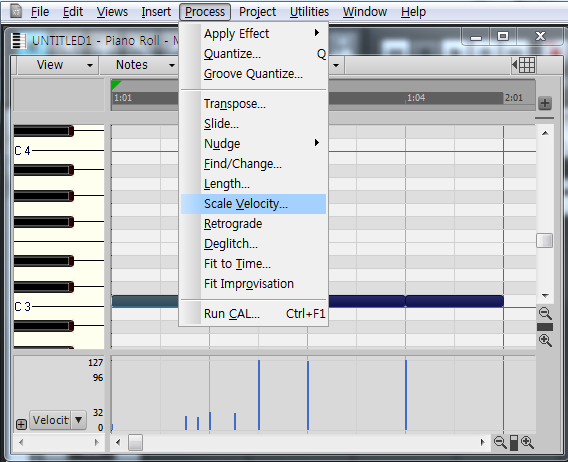
실행하면 이렇게 설정 창이 뜨는데요. 설정 값 별로 어떤 식으로 편집되는지 정리해보겠습니다
(벨로시티 값이 표현된 하단의 Controller Pane을 체크해주세요.)
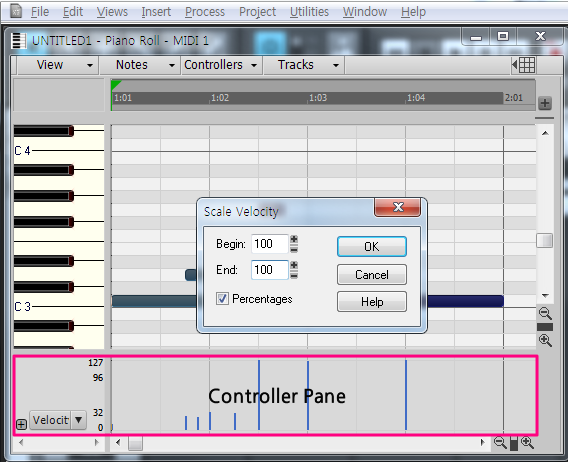
예시
1. [Begin : 50 , End : 50]
- 모든 노트의 벨로시티 값이 50으로 바뀝니다.
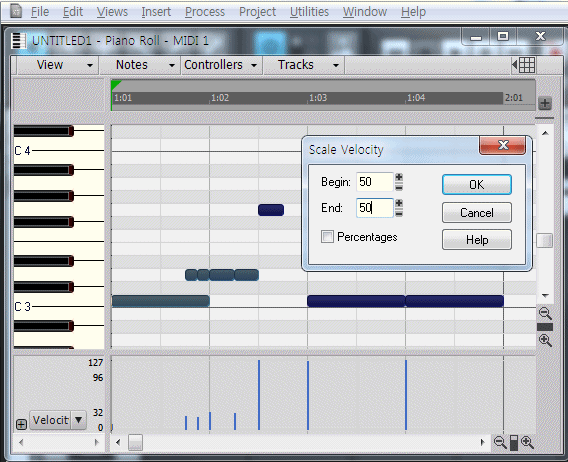
2. [Begin : 0 , End : 80]
- 가장 왼쪽의 노트의 값이 0 , 오른쪽으로 갈수록 값이 올라가고 가장 오른쪽의 값은 80이 됩니다.
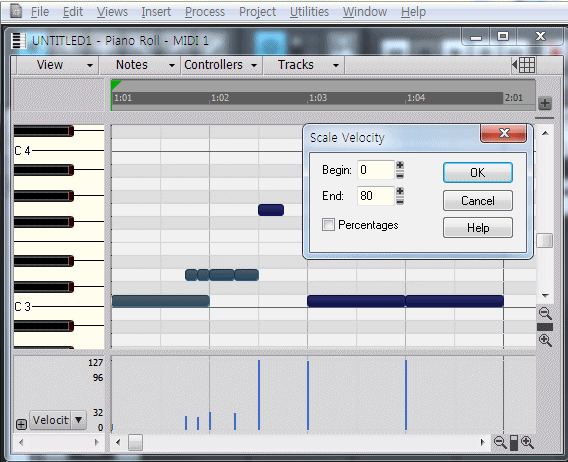
3. [Begin : 127 , End : 30]
- 가장 왼쪽의 노트의 값이 127 , 오른쪽으로 갈수록 값이 내려가고 가장 오른쪽의 값은 30이 됩니다.
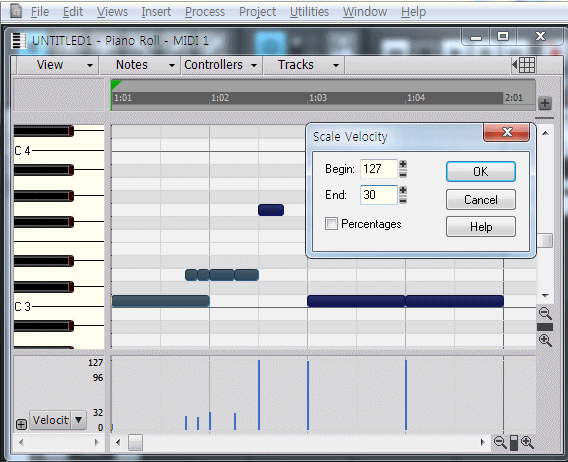
4. [Begin : 50 , End : 50 , Percentages on]
- Percentages에 체크하면 적힌 숫자% 만큼 값이 변합니다.
50을 적으면 원래 벨로시티 값의 50%로 바뀝니다.(원래 값이 80이면 적용 후 40이 됩니다.)
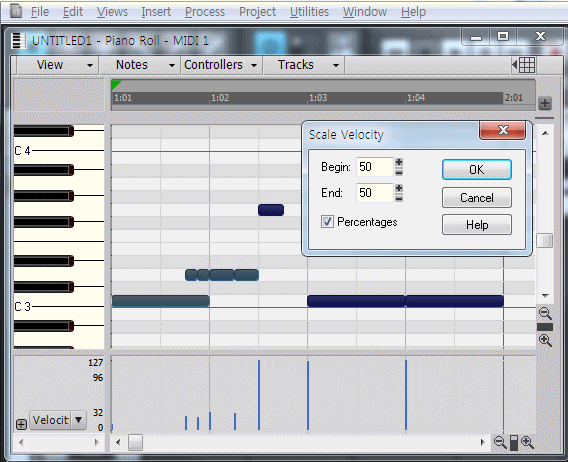
 트랙 얼리기
트랙 얼리기
 앞뒤 뒤집기
앞뒤 뒤집기